wn7系统之家32位装64位图文详细教程图解
wn7系统之家64位系统是一款非常不错的系统,至今为止,深受大众的喜爱,但是喜欢却不知道如何安装,这就有点尴尬了,其实大家可以使用wn7系统之家32位装64位的方法来安装win764位系统,道理也是一样的哦。
随着科技的不断发展,wn7系统之家32位装64位的方法越来越多多,如硬盘直接解压安装法、onekey硬盘安装法、U盘安装法、光盘安装法等,但是相对于小白用户来说,安装win764位系统还是具有一定难度的。
wn7系统之家32位装64位前期准备:
1. onekey一键还原工具。
PS:onekey一键还原工具可以在网上下载,或者是解压从本站下载的ISO镜像文件,里面就有onekey一键还原工具。
2.后缀为.GHO的64位镜像文件。
PS:在本站的深度Win7栏目下,找到并下载64位的深度Win7系统,下载的是该栏目下的win7旗舰版64位深度技术201411优化经典版。将下载下来的Win7 64位ISO镜像文件进行解压后,提取其中的WIN7.GHO镜像文件(即复制操作)。
wn7系统之家32位装64位具体安装步骤:
1.将onekey一键还原工具和64位的WIN7.GHO镜像文件复制到除C盘以外的硬盘根目录下,此处选择的是D盘根目录,如图1所示:
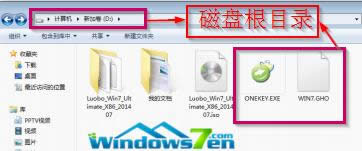
系统之家32位装64位图解详情(1)
wn7系统之家32位装64位图1
2.双击打开onekey一键还原工具,如图2所示:
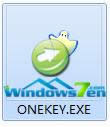
系统之家32位装64位图解详情(2)
wn7系统之家32位装64位图2
3.在出现的onekey ghost界面中,确保映像文件路径的正确性,映像路径不能有中文和特殊字符,否则无法继续安装,点击“确定”,如图3所示:
PS:因为是将onekey和WIN7.GHO放在同一磁盘的根目录下,onekey中的映像路径会自动填充。

系统之家32位装64位图解详情(3)
wn7系统之家32位装64位图3
4.在出现的onekey提示界面中,选择“是”,电脑自动重新启动进入系统安装程序,如图4所示:
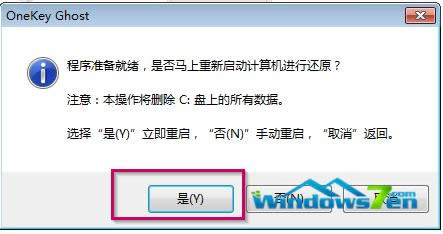
系统之家32位装64位图解详情(4)
wn7系统之家32位装64位图4
5.接着进入系统还原阶段,在系统还原窗口中,可以看到系统的还原进度,如图5所示:
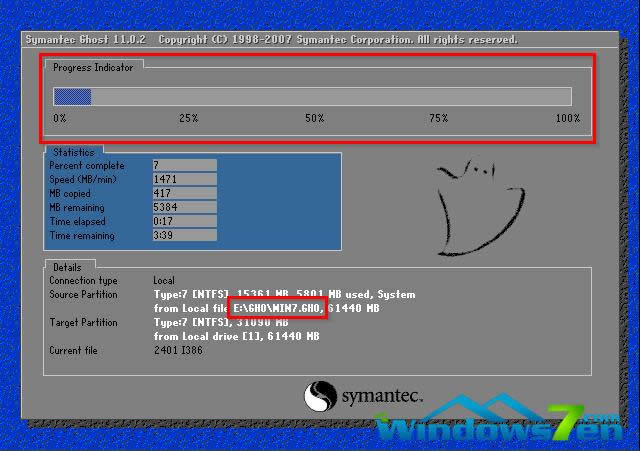
系统之家32位装64位图解详情(5)
wn7系统之家32位装64位图5
6.系统还原完成后,电脑重新启动,进入自动安装状态,截取典型的安装界面,如图6所示:
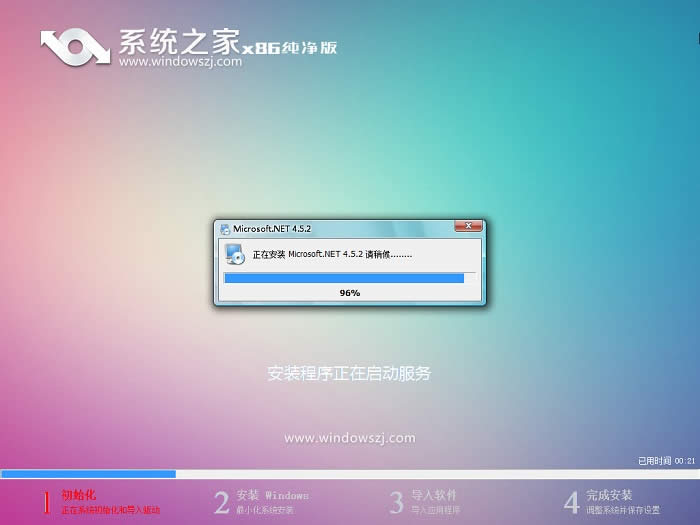
系统之家32位装64位图解详情(6)
wn7系统之家32位装64位图6
7.当电脑重启后出现如图7所示界面时,则说明系统之家Win7 32位系统升级到64位成功!
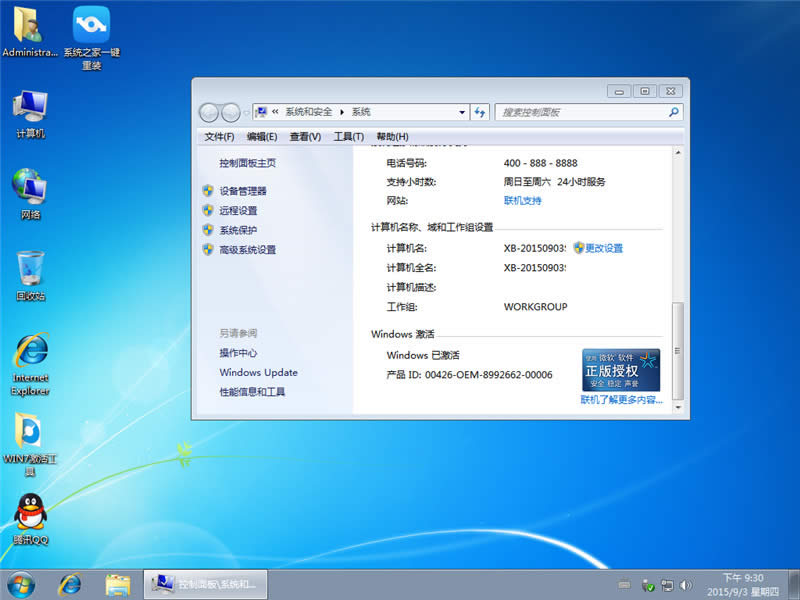
系统之家32位装64位图解详情(7)
wn7系统之家32位装64位图7
wn7系统之家32位装64位图文教程就结束咯!大家现在对安装wn7系统之家64位的方法是不是都有了解了呢?很多的用户告诉小编说不敢操作,其实这是心里作用而已,只要你勇敢的迈出哪一步就可以了,因为没有人生来就会安装系统的,只要跟着小编一起来学习就可以了。
推荐系统
电脑公司Ghost Win7 Sp1 装机万能版2022年5月(32位) 提供下载
语言:中文版系统大小:3.13GB系统类型:新萝卜家园 Ghost Win7 x64 SP1 极速版2022年4月(64位) 高速下载
语言:中文版系统大小:3.91GB系统类型:新萝卜家园 GhostWin7 SP1 电脑城极速稳定版2022年4月(32位) ISO镜像高速下载
语言:中文版系统大小:3.13GB系统类型:新萝卜家园 GhostWin7 SP1 电脑城极速稳定版2022年5月(32位) ISO镜像高速下载
语言:中文版系统大小:3.13GB系统类型:电脑公司Ghost Win7 x64 Sp1装机万能版2022年5月(64位) ISO镜像免费下载
语言:中文版系统大小:3.91GB系统类型:笔记本&台式机专用系统 GhostWin7 32位旗舰版2022年5月(32位) ISO镜像免费下载
语言:中文版系统大小:3.13GB系统类型:番茄花园GhostWin7 SP1电脑城极速装机版2022年5月(32位) 最新高速下载
语言:中文版系统大小:3.13GB系统类型:深度技术Ghost Win7 Sp1 电脑城万能装机版2022年5月(32位) ISO高速下载
语言:中文版系统大小:3.13GB系统类型:
相关文章
- WinXP系统怎样看显存?看显存的办法
- WinXP系统如何设置一台电脑2个显示器?
- WinXP系统Svchost.exe应用程序出错怎样办?
- WinXP提示系统管理员设置了系统策略防范进行此安装的办法
- WinXP系统QQ图标不见了怎样办?
- WinXP系统电脑图标变大了怎样处理?
- WinXP系统收藏夹备份的办法
- WinXP系统虚拟内存最小值太低怎样办?
- WinXP系统打开页面出现乱码的处理办法
- WinXP页面提示Sysfader iexplore.exe应用程序出错的处理办法
- 如何处理WinXP光驱自动弹出的问题?
- 为啥Word只能用安全模式打开?Word不用安全模式打开的办法
- WinXP组策略提示“MMC无法创建管理单元”怎样办?
- WinXP访问工作组计算机密码的办法
热门系统
热门文章
常用系统
- 1番茄花园Ghost Win8.1 x64 办公纯净版2021年10月(激活版) ISO镜像高速下载
- 2深度技术Ghost Win8.1 64位 完美纯净版2018.6月(免激活) ISO镜像免费下载
- 3深度技术Ghost Win8.1 x32位 特别纯净版2020年6月(免激活) ISO镜像高速下载
- 4电脑公司Ghost Win8.1 X64位 六一节 纯净版2020年6月(自动激活) ISO镜像快速下载
- 5电脑公司 装机专用系统Windows10 x86企业版 版本1903 2021年12月(32位) ISO镜像快速下载
- 6笔记本&台式机专用系统 Windows10 企业版 2019年10月(32位) ISO镜像快速下载
- 7番茄花园 Windows 10 官方企业版 2019年12月(64位) ISO高速下载
- 8雨林木风系统 Ghost XP SP3 装机版 YN2020年11月 ISO镜像高速下载
- 9番茄花园GhostWin7 SP1电脑城海驱极速装机版2018年10月(32位) 最新下载


















